Guide complet pour vider le cache, l'historique et les cookies dans Firefox

L'un de nos articles les plus populaires sur groovyPost.com est Comment effacer l'historique et le cache de Firefox et Comment effacer automatiquement l'historique, les cookies et le cache de Firefox à la sortie. Depuis, beaucoup de choses se sont passées au pays de Firefox. Plus précisément, l'interface utilisateur pour l'effacement du cache a changé, une nouvelle Mode de navigation privée est introduit ET il y a maintenant plusieurs outils complémentaires qui ont été créés pour vous aider à vider votre historique, votre cache et vos cookies. Plongeons dans chacun de ces nouveaux domaines!
Comment activer la navigation privée dans Firefox
Ouvrez Firefox et appuyez sur le ALT pour ouvrir le menu Fichier. Cliquez ensuite sur Outils, Démarrer la navigation privée.
Vous pouvez également simplement utiliser les touches de raccourci clavier Ctrl + Maj + P.
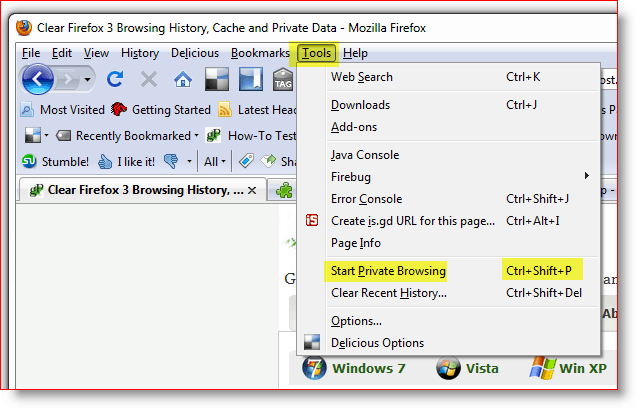
Une fois que vous avez activé la navigation privée, ne soyez passurpris lorsque toutes vos autres fenêtres et onglets Firefox se ferment. Cette fermeture est intentionnelle. Une fois que vous avez fermé la fenêtre Firefox «Navigation privée» et relancé Firefox régulièrement, toutes vos fenêtres et onglets précédents s'ouvriront.
Maintenant que nous avons cette solution, nous allons vous montrer la NOUVELLE façon de vider manuellement l'historique, le cache et les cookies de Firefox par rapport à l'ancienne méthode.
Comment effacer l'historique, le cache et les cookies de Firefox
Ouvrez Firefox et appuyez sur la touche ALT pour ouvrir le menu Fichier. Cliquez maintenant sur Outils, Effacer l'historique récent. Ou le raccourci clavier Ctrl + Maj + Suppr
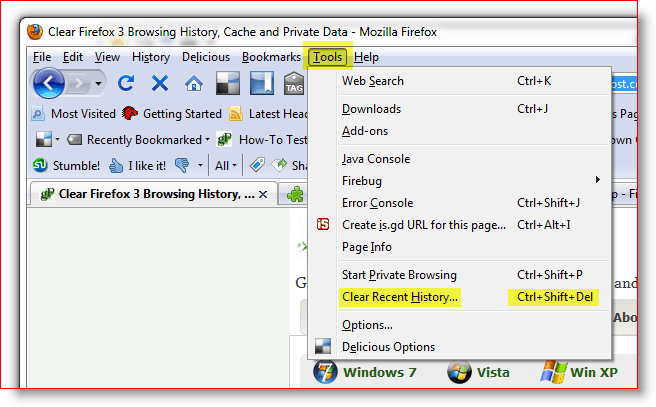
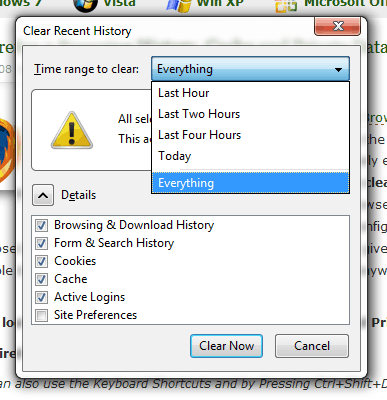
Maintenant, c'est là que certaines choses ont changé par rapport aux versions précédentes de
Firefox. La première chose que vous remarquerez est un nouveau menu déroulant basé sur une plage de temps.
Vous pouvez soit simplement laisser la valeur par défaut qui est TOUT, soit ajuster la liste déroulante pour n'inclure que la dernière heure, deux heures, quatre heures ou la journée entière. Assez groovy.
Cliquez sur la flèche vers le bas pour spécifier la plage de temps pour laquelle vous souhaitez effacer l'historique, puis cochez les cases pour effacer chacune des catégories de données que vous souhaitez effacer.
La plupart voudront effacer leurs cookies et leur cache, etc. Dans les deux cas, cliquez sur Effacer maintenant pour lancer l'effacement.
Comment confirmer manuellement que le cache a été effacé
Saviez-vous que vous pouvez simplement taper À propos: Cache dans la barre d'URL de Firefox et obtenez une cassure devotre cache? Cliquez sur la capture d'écran à droite pour avoir une idée rapide de ce que je veux dire. Petite astuce très groovy si vous êtes paranoïaque et que vous voulez vous assurer de bombarder tout votre cache!
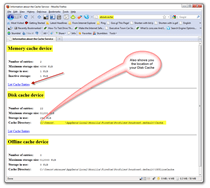
Comment personnaliser l'historique, le cache et les paramètres des cookies de Firefox
Dans l'article précédent, j'ai également parléComment effacer automatiquement les données privées lorsque vous fermez Firefox. Depuis que j'ai écrit cet article, les écrans ont changé, ainsi que d'autres options, alors jetons un coup d'œil à chacun d'eux.
Ouvrez Firefox, appuyez sur la touche ALT et cliquez sur Outils, Options.
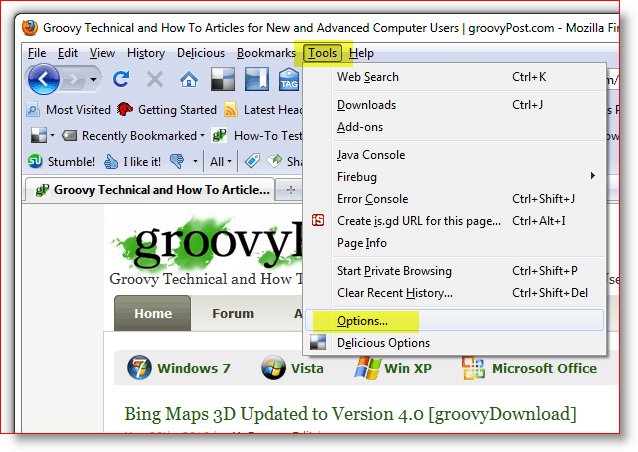
Cliquez sur l'onglet Confidentialité, puis sur la flèche vers le bas dans la zone Historique et sur Utiliser les paramètres personnalisés pour l'historique.
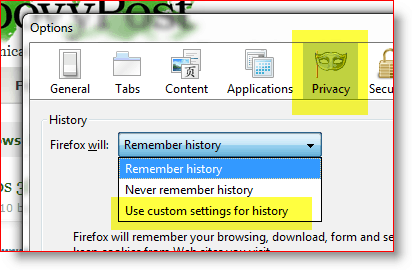
Une fois que vous avez choisi la liste déroulante Paramètres personnalisés pour l'historique, vous verrez deux options clés recherchées par de nombreuses personnes:
- Démarrez automatiquement Firefox dans une session de navigation privée
- Effacer l'historique à la fermeture de Firefox
Les configurer tous les deux est aussi simple qu'une case à cocher une fois que vous avez trouvé où vous l'avez défini. Bonne nouvelle pour vous, maintenant vous savez!
Décidez des options que vous souhaitez activer et cochez les cases. Si vous activez la case à cocher Effacer l'historique à la fermeture de Firefox, assurez-vous de Cliquez sur Paramètres pour personnaliser ce qui s'efface automatiquement lorsque vous fermez Firefox.
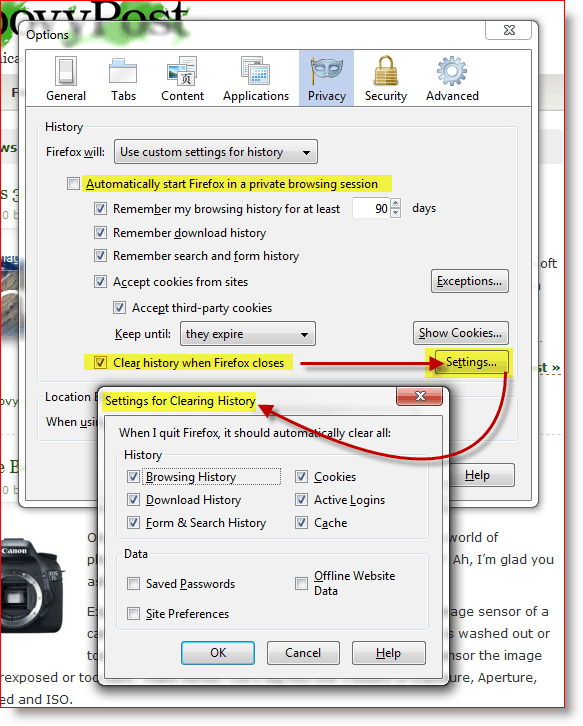
Alors maintenant que tu comprends les entrailles de la compensationvos données privées de Firefox, vous ne vous sentirez pas coupable en utilisant un module complémentaire qui rend le travail un peu plus facile. Après tout, une chose qui rend Firefox si attrayant est la grande communauté d'utilisateurs qui construit toujours de nouveaux outils complémentaires pour lui.
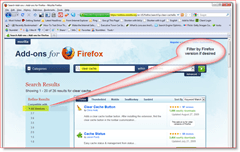
Comment installer un module complémentaire Firefox pour effacer les données privées de Firefox
La première étape pour trouver l'outil dont nous avons besoin estjuste pour aller sur le site du module complémentaire Firefox et rechercher quelque chose comme vider le cache. Vous pouvez filtrer les résultats selon votre version de Firefox. Cependant, le site fait également un excellent travail de détection de votre version de Firefox et ne vous donne pas d'invite de téléchargement si le module complémentaire n'est pas compatible avec votre version de Firefox.
J'ai essayé 2 ou 3 outils complémentaires pour vider le cache et dans l'ensemble, ils allaient bien.
- Statut du cache - Ajoute un joli statut en basà droite de Firefox qui vous montre votre mémoire et l'état du cache disque. Cliquez avec le bouton droit sur la barre d'état pour vider le cache. L'inconvénient est que cela ne fera que vider le cache, pas les cookies.
- Click & Clean - Probablement le meilleur des 3, permet le plus grand nombre d'options ainsi que l'option d'effacer les cookies Flash. Cependant, il s'agit simplement d'une icône qui fait la même chose que Ctrl + Maj + Suppr.
- Bouton de cache vide - Cela aurait probablement été mon préféré. Cependant, les options ne m'ont pas permis de le configurer pour effacer les cookies + le cache standard.
Comment configurer les outils complémentaires de Firefox
Alors maintenant que l'un des outils Firefox est installé pour vider votre cache, comment les configurez-vous? Facile.
Appuyez sur la touche Alt et cliquez sur Outils, Modules complémentaires.
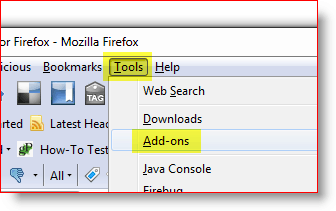
Cliquez sur le module complémentaire que vous souhaitez configurer et cliquez sur Options.
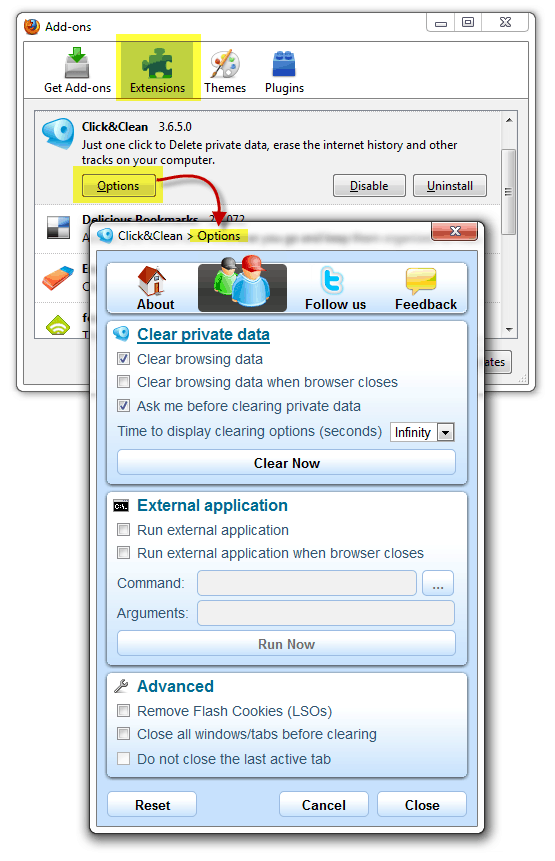
Remarque: certaines configurations pour chaque application complémentaire sont uniques, de sorte que les options varient considérablement. Certains modules complémentaires de Firefox ne vous permettent même pas de les configurer, donc juste un FYI.
Comment ajouter l'icône du module complémentaire à votre barre d'outils Firefox
Alors maintenant que vous avez installé le module complémentaire où se trouveil? Oh oui, avant de pouvoir utiliser certains modules complémentaires, vous devez ajouter l'icône à votre barre d'outils. Personnellement, j'aime ajouter l'icône Effacer le cache à côté de ma barre d'URL. Voici comment procéder.
Ouvrez Firefox, appuyez sur la touche Alt et cliquez sur Affichage, Barres d'outils, Personnaliser.
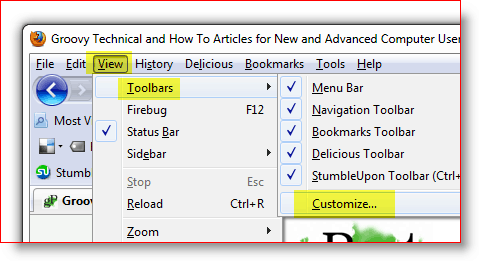
Trouvez l'icône du nouveau module complémentaire, cliquez dessus et faites-le glisser là où vous voulez qu'il vive. Cliquez sur Terminé après l'avoir déplacé.
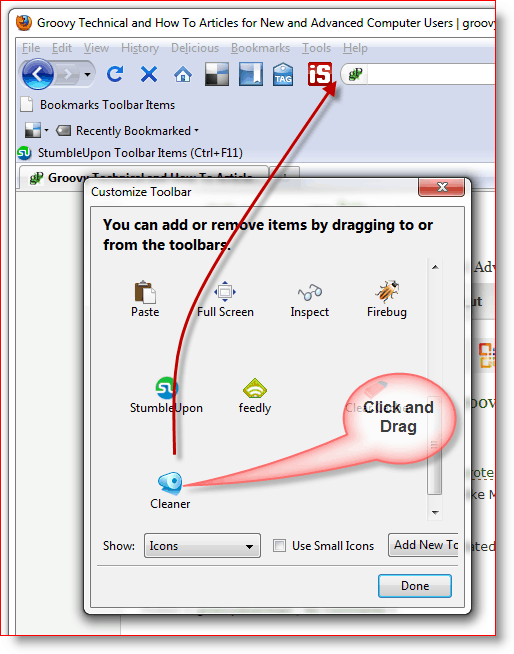
Voici à quoi cela devrait ressembler une fois terminé.
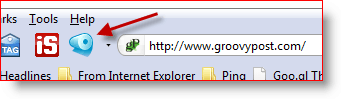
Donc, comme je l'ai dit plus tôt, ce tutoriel a été créé en utilisant Firefox 3.6.2 comme toutes les captures d'écran, etc. Étant donné qu'il s'agit de technologie, il ne fait aucun doute que les choses vont changer, alors assurez-vous de vous abonner à groovyPost.com pour recevoir toutes les dernières mises à jour de la confidentialité / sécurité de Firefox.
Commentaires? Ai-je manqué votre outil préféré, le conseil Firefox ou vous ai-je dérouté? Rejoignez la discussion et déposez un commentaire ci-dessous.










laissez un commentaire